| 前页 | 后页 |
超链接
超链接是非常简单的结构,但它们为您的模型导航和通过项目内的各种通信方法提供信息提供了令人难以置信的多功能性。您可以创建超链接:
- 作为图表中的元素或参考
- 在注记的正文中以及建模对象和项目管理对象的属性中的描述
- 在规范管理器中的元素规范中
- 在链接文档或生成报告的文本中,通过文档和模板编辑器
- 模型和团队图书馆的帖子
- 模型中的包、元素、图表、属性或操作
- Enterprise Architect中的特定主题帮助
- 外部文件
- 网络站点
- 团队图书馆帖子
- 图表图像和其他图形
- 在Enterprise Architect中启动操作和流程的命令
- 模型搜索运行
- 要显示的矩阵配置文件
- 学习中心主题
- 一卷中有很多文字的object
- 您自己必须在每次使用信息时重新创建和维护信息
- 您的读者一次获得了太多信息
方法库表
创建超链接 |
描述 |
也见 |
|---|---|---|
|
作为图中的元素 |
要在图表上创建超链接元素链接并为其分配目标object ,可以:
定义好目标object后,双击元素执行链接;要编辑元素的属性,请右键单击它并选择“属性”选项。对于大多数类型的链接,元素显示如下所示: 但是,某些类型的链接有自己的图标;例如,链接到图表的超链接元素链接或指向 |
超链接目标对象 超链接 |
|
在一个图表到另一个图表 |
要在当前图表上创建指向另一个图表的链接:
该链接将打开(在这种情况下)“位置”包中的“位置”图。目标图名称写入元素“注记”字段,您可以在元素属性中将此字段编辑为替代链接文本。 图表A超链接,无论是通过此方法创建的还是通过将“超链接”图标拖到图表上来创建的,都具有与标准超链接元素图标不同的图标,尽管在所有其他方面它是相同类型的元素。 (如果超链接显示为子活动,请选择“开始>应用程序>首选项>首选项>图表>行为”功能区选项并取消选中“使用自动子活动”复选框。) |
图表之间的超图表 |
|
在图表到文件 |
要在图表上创建指向外部文件的超链接,只需单击文件列表(例如窗口)或桌面上的文件并将其拖到图表上。 A简短的时间显示有两个选项 -上下文超链接和工件。单击“超链接”选项以在图表上创建超链接。 该链接立即生效,您可以右键单击它以根据需要添加或更改属性。 大多数类型的文件——包括 .sql 和 .ddl——都在适当的Enterprise Architect代码编辑器中打开。 |
|
|
上图到一个脚本 |
您可以在图表上创建超链接以执行脚本。只需将所需脚本从执行分析器窗口拖到图表上即可。上下文菜单显示,您A从中选择要执行的脚本是否为生成,测试,运行,调试或部署脚本。超链接立即生效;当您单击它时,脚本将执行。 |
管理分析器脚本 |
|
作为图表上的一个行动元素 |
从工具箱的“活动”页面拖一个行动元素到图表上;显示一个上下文菜单(如果没有,在将行动拖到图表上时按住 Ctrl)。 选择“其它”选项;将显示“新行动”对话框,并选择了“其他”其它按钮。 单击“选择种类”面板中文本字段上的下拉箭头,然后单击“超链接”选项。 点击确定按钮;超链接行动元素显示在图表上。 右键单击元素并选择'高级|设置超链接菜单选项;将显示“超链接细节”对话框。设置超链接的属性。 |
超链接 |
|
从注记到具体的元素 |
在object的“属性”对话框的“注记”字段的文本中,或在注记窗口中,您可以使用三个选项来创建指向另一个元素的超链接:
|
注记窗口 |
|
在注记/描述文本中 |
在“注记”、“描述”或类似文本字段中,您还可以单击“注记”工具栏中的“超链接”图标来创建指向“元素”以外的一系列object类型的链接。您可以使用完整路径或本地(路径替换)路径,并且可以选择或键入链接文本,或者将文本留空以使用链接地址作为文本。 |
超链接目标对象 注记工具栏 |
|
规范管理器内 |
在构建元素规范并创建注记文本来描述它时,您可以添加指向范围广泛的目标对象的超链接以支持和增强规范。突出显示链接文本,右键单击它并选择“创建|超链接”选项。将显示“超链接细节”对话框,您可以在其中指定目标object类型和object本身。 |
超链接目标对象 编辑元素 |
|
在报告文件中 |
当您在模型的一部分上生成报告时,文档生成器可以:
|
插入超链接 |
|
在链接文档中 |
为元素创建链接文档后,您可以在该文档的文本中添加超链接到模型中的其他元素,以及网页、帮助文件、模型搜索和团队图书馆论坛。下次打开链接文档时,您可以双击超链接以打开链接文件或在浏览器窗口中定位并突出显示object 。 要创建指向元素的链接,您只需将元素从浏览器窗口拖到文档中即可。或者,右键单击文本,然后对于元素,选择“创建 |链接到现有元素”选项,或者,对于到其他对象的链接,选择“创建|超链接”选项。 |
超链接From Linked Document |
|
在一个团队图书馆帖子中 |
团队图书馆功能提供了许多选项,用于从拖动的对象创建链接或专门在文档或帖子中提供链接文本和链接地址。团队图书馆帖子下的“资源”文件夹完全包含您创建的与帖子相关的对象的链接。 |
图书馆资源 编辑项目 添加物件链接 |
|
在模型邮件中 |
当您使用模型邮件讨论建模object或支持信息时,您可以在文本中添加超链接以打开您正在讨论的object 。 创建超链接的A快速方法是在浏览器窗口中选择建模object ,将光标放在消息文本中的适当位置,单击“插入快速链接”按钮并选择建模object的名称。指向object的超链接立即在光标位置创建。 如果您需要搜索建模object ,或者您想链接到不同类型的目标,例如文件、模型搜索或团队图书馆消息,请单击:
|
超链接目标对象 创建信息 |


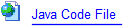
 帮助。
帮助。